आउटलुक में सबफ़ोल्डर्स सहित अपठित आइटमों की संख्या कैसे दिखाएं?
जैसा कि हम जानते हैं, आउटलुक में नेविगेशन फलक में फ़ोल्डर नाम के बगल की संख्या इंगित करती है कि फ़ोल्डर में कितने अपठित आइटम हैं जैसा कि दाएं स्क्रीनशॉट में दिखाया गया है। हालाँकि, संख्या में सबफ़ोल्डर्स में अपठित आइटमों की संख्या शामिल नहीं है। लेकिन कभी-कभी आपको सबफ़ोल्डर्स सहित अपठित आइटमों की कुल संख्या जानने की आवश्यकता होती है, और कैसे? नीचे दी गई विधि आज़माएँ:
- खोज फ़ोल्डर सुविधा के साथ सबफ़ोल्डर्स सहित अपठित आइटमों की संख्या दिखाएं
- आउटलुक के लिए कुटूल के साथ सबफ़ोल्डर्स सहित अपठित आइटमों की संख्या दिखाएं

आउटलुक में सबफ़ोल्डर्स सहित अपठित आइटमों की संख्या दिखाएं
यह विधि आपको निर्दिष्ट फ़ोल्डर और उसके सबफ़ोल्डर्स से सभी अपठित आइटम एकत्र करने के लिए एक खोज फ़ोल्डर बनाने में मार्गदर्शन करेगी, और फिर आउटलुक में खोज फ़ोल्डर में अपठित आइटमों की कुल संख्या दिखाएगी।
1. उस फ़ोल्डर का चयन करें जिसमें आप सबफ़ोल्डर्स सहित अपठित आइटमों की संख्या दिखाएंगे, और क्लिक करें फ़ोल्डर > नई खोज फ़ोल्डर.

2. नए खोज फ़ोल्डर में, कृपया हाइलाइट करने के लिए क्लिक करें एक कस्टम खोज फ़ोल्डर बनाएँ विकल्प, और क्लिक करें चुनें बटन.

3. खुलने वाले कस्टम खोज फ़ोल्डर संवाद बॉक्स में, कृपया इस नए खोज फ़ोल्डर के लिए एक नाम टाइप करें नाम डिब्बा। नीचे स्क्रीनशॉट देखें:

4। दबाएं मापदंड खोज फ़ोल्डर मानदंड संवाद बॉक्स खोलने के लिए बटन, अगले पर जाएँ और अधिक विकल्प टैब, जांचें केवल आइटम जो हैं विकल्प, चयन करें अपठित दाईं ओर ड्रॉप डाउन सूची से, और क्लिक करें OK बटन। ऊपर स्क्रीनशॉट देखें:
5. अब आप कस्टम सर्च फोल्डर डायलॉग बॉक्स पर वापस लौटें। कृपया क्लिक करें ब्राउज फ़ोल्डर चुनें संवाद बॉक्स खोलने के लिए बटन; इसके बाद निर्दिष्ट फ़ोल्डर की जाँच करें और सबफ़ोल्डर खोजें विकल्प, और क्लिक करें OK बटन। स्क्रीनशॉट देखें:

6। क्लिक करें OK > OK सेटिंग्स को सहेजने के लिए बटन।
अब नया खोज फ़ोल्डर नेविगेशन फलक में जोड़ा गया है, और खोज फ़ोल्डर के बगल की संख्या निर्दिष्ट फ़ोल्डर और उसके उपफ़ोल्डरों में अपठित आइटमों की कुल संख्या को इंगित करती है। स्क्रीनशॉट देखें:

आउटलुक के लिए कुटूल के साथ सबफ़ोल्डर्स सहित अपठित आइटमों की संख्या दिखाएं
यदि आपके पास आउटलुक के लिए कुटूल स्थापित है, तो आप इसे लागू कर सकते हैं सांख्यिकी (स्टेटिस्टिक्स) आउटलुक में इसके सबफोल्डर्स सहित फ़ोल्डर में सभी अपठित आइटमों की कुल संख्या को तुरंत दिखाने की सुविधा। कृपया इस प्रकार करें: नोट: यह सांख्यिकी (स्टेटिस्टिक्स) आउटलुक 8.00 के लिए कुटूल्स में यह सुविधा नई है जिसका परीक्षण किया जा रहा है और जल्द ही जारी किया जाएगा।
आउटलुक के लिए कुटूल: 100 से अधिक उपयोगी टूल के साथ अल्टीमेट आउटलुक टूलकिट। इसे 60 दिनों तक निःशुल्क आज़माएँ, कोई सीमा नहीं, कोई चिंता नहीं! अधिक पढ़ें... अभी नि:शुल्क परीक्षण शुरू करें!
1। क्लिक करें कुटूल्स प्लस > सांख्यिकी (स्टेटिस्टिक्स) .
2. पहले सांख्यिकी संवाद बॉक्स में, कृपया केवल उस फ़ोल्डर की जाँच करें जिसमें आप उसके उपफ़ोल्डरों सहित अपठित वस्तुओं की कुल संख्या की गणना करेंगे, और क्लिक करें OK बटन.
नोट: डिफ़ॉल्ट रूप से, सभी फ़ोल्डर सांख्यिकी संवाद बॉक्स में चेक किए जाते हैं। आप किसी भी फ़ोल्डर पर राइट क्लिक करके और चयन करके उन्हें अनचेक कर सकते हैं सब को अचयनित करें संदर्भ मेनू से
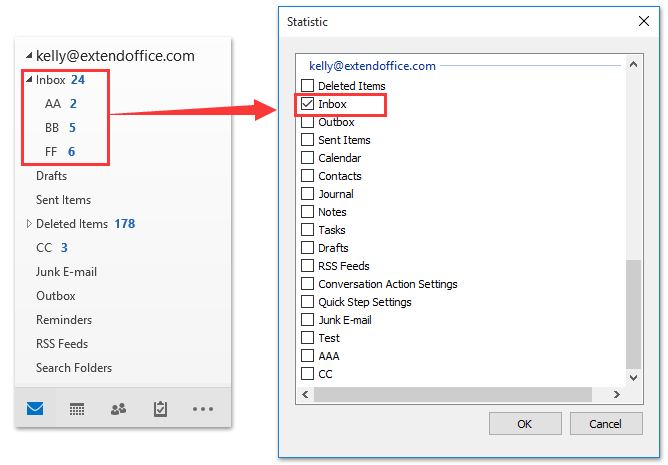
और फिर आपको निर्दिष्ट फ़ोल्डर में सभी अपठित आइटमों की कुल संख्या और उसके सबफ़ोल्डर दूसरे सांख्यिकी संवाद बॉक्स के शीर्ष पर दिखाई देंगे। स्क्रीनशॉट देखें:

आउटलुक के लिए कुटूल: 100 से अधिक आवश्यक टूल के साथ सुपरचार्ज आउटलुक। इसे 60 दिनों तक मुफ़्त में टेस्ट ड्राइव करें, कोई शर्त नहीं! अधिक पढ़ें... अब डाउनलोड करें!
डेमो: आउटलुक में सबफ़ोल्डर्स सहित अपठित आइटमों की संख्या गिनें/दिखाएँ
टिप: इस वीडियो में, कुटूल टैब द्वारा जोड़ा गया है आउटलुक के लिए कुटूल. यदि आपको इसकी आवश्यकता है, तो कृपया क्लिक करें यहाँ उत्पन्न करें बिना किसी सीमा के 60-दिन का निःशुल्क परीक्षण प्राप्त करने के लिए!
संबंधित आलेख
आउटलुक में सभी फ़ोल्डरों में आइटम (ईमेल) की कुल संख्या की गणना करें
आउटलुक में खोज परिणामों की कुल संख्या की गणना करें
आउटलुक में विषय के अनुसार ईमेल की संख्या गिनें
आउटलुक में चयनित ईमेल में अनुलग्नकों की कुल संख्या की गणना करें
आउटलुक में To, Cc, और Bcc फ़ील्ड में प्राप्तकर्ताओं की संख्या की गणना करें
सर्वोत्तम कार्यालय उत्पादकता उपकरण
आउटलुक के लिए कुटूल - आपके आउटलुक को सुपरचार्ज करने के लिए 100 से अधिक शक्तिशाली सुविधाएँ
🤖 एआई मेल सहायक: एआई जादू के साथ त्वरित प्रो ईमेल - प्रतिभाशाली उत्तरों के लिए एक-क्लिक, सही टोन, बहुभाषी महारत। ईमेलिंग को सहजता से रूपांतरित करें! ...
📧 ईमेल स्वचालन: कार्यालय से बाहर (POP और IMAP के लिए उपलब्ध) / ईमेल भेजने का शेड्यूल करें / ईमेल भेजते समय नियमों के अनुसार ऑटो सीसी/बीसीसी / स्वतः अग्रेषित (उन्नत नियम) / स्वतः ग्रीटिंग जोड़ें / बहु-प्राप्तकर्ता ईमेल को स्वचालित रूप से अलग-अलग संदेशों में विभाजित करें ...
📨 ईमेल प्रबंधन: आसानी से ईमेल याद रखें / विषयों और अन्य लोगों द्वारा घोटाले वाले ईमेल को ब्लॉक करें / डुप्लिकेट ईमेल हटाएँ / उन्नत खोज / फ़ोल्डरों को समेकित करें ...
📁 अनुलग्नक प्रो: बैच सहेजें / बैच अलग करना / बैच संपीड़न / ऑटो सहेजें / ऑटो डिटैच / ऑटो कंप्रेस ...
🌟 इंटरफ़ेस जादू: 😊अधिक सुंदर और शानदार इमोजी / टैब्ड व्यू के साथ अपनी आउटलुक उत्पादकता बढ़ाएँ / आउटलुक को बंद करने के बजाय छोटा करें ...
???? एक-क्लिक चमत्कार: आने वाले अनुलग्नकों के साथ सभी को उत्तर दें / फ़िशिंग-रोधी ईमेल / 🕘प्रेषक का समय क्षेत्र दिखाएं ...
👩🏼🤝👩🏻 संपर्क एवं कैलेंडर: बैच चयनित ईमेल से संपर्क जोड़ें / किसी संपर्क समूह को अलग-अलग समूहों में विभाजित करें / जन्मदिन अनुस्मारक हटाएँ ...
के ऊपर 100 सुविधाएँ आपके अन्वेषण की प्रतीक्षा करें! अधिक जानने के लिए यहां क्लिक करें।

